O jogo The Room, desenvolvido pela Fireproof Games, apresenta uma série de enigmas desafiadores. O objetivo do jogador é desvendar os segredos de cada sala trancada, resolvendo quebra-cabeças complexos. Este guia detalha como jogar The Room no seu computador Linux.
Como Jogar The Room no Linux
Embora The Room não seja originalmente um jogo para Linux, ele pode ser executado neste sistema operacional graças ao recurso Steam Play da Valve. Este recurso está disponível para os usuários através do cliente Steam oficial para Linux. Portanto, o primeiro passo é instalar o Steam no seu PC Linux.
Instalação do Steam
Para instalar o Steam no seu computador Linux, é necessário abrir uma janela de terminal. Isso pode ser feito pressionando Ctrl + Alt + T no seu teclado, ou procurando por “Terminal” no menu de aplicativos. Com o terminal aberto, siga as instruções de instalação correspondentes à sua distribuição Linux:
Ubuntu
No Ubuntu, a instalação do Steam é feita facilmente usando o comando apt install:
sudo apt install steam
Debian
No Debian, o pacote DEB do Steam deve ser baixado diretamente do site da Valve. Use o comando wget para baixar o pacote mais recente:
wget https://steamcdn-a.akamaihd.net/client/installer/steam.deb
Após baixar o pacote, instale-o com o comando dpkg -i:
sudo dpkg -i steam.deb
Para finalizar a instalação e corrigir dependências faltantes, execute o comando apt-get install -f:
sudo apt-get install -f
Arch Linux
Para instalar o Steam no Arch Linux, é necessário habilitar o repositório “Multilib”. Abra o arquivo /etc/pacman.conf com um editor de texto (como root) e remova o símbolo # das linhas que começam com “multilib”. Salve as alterações e sincronize o Arch com o comando:
sudo pacman -Syy
Finalmente, instale o Steam com:
sudo pacman -S steam
Fedora / OpenSUSE
O Steam também funciona no Fedora e OpenSUSE. No entanto, a versão Flatpak do Steam costuma ter um desempenho melhor nestas distribuições. Recomenda-se seguir os passos para instalar o Flatpak e depois o Steam.
Flatpak
Para instalar o Steam via Flatpak, é preciso configurar o runtime Flatpak. Siga as instruções para configurar o runtime Flatpak mais recente. Depois, instale o Steam com os seguintes comandos:
flatpak remote-add --if-not-exists flathub https://flathub.org/repo/flathub.flatpakrepo flatpak install flathub com.valvesoftware.Steam
Instalando The Room no Linux
Com o Steam instalado, execute-o e siga os passos abaixo para instalar e jogar The Room no seu sistema Linux:
Passo 1: Acesse o menu “Steam” e clique em “Configurações”. Em seguida, selecione “Steam Play”.
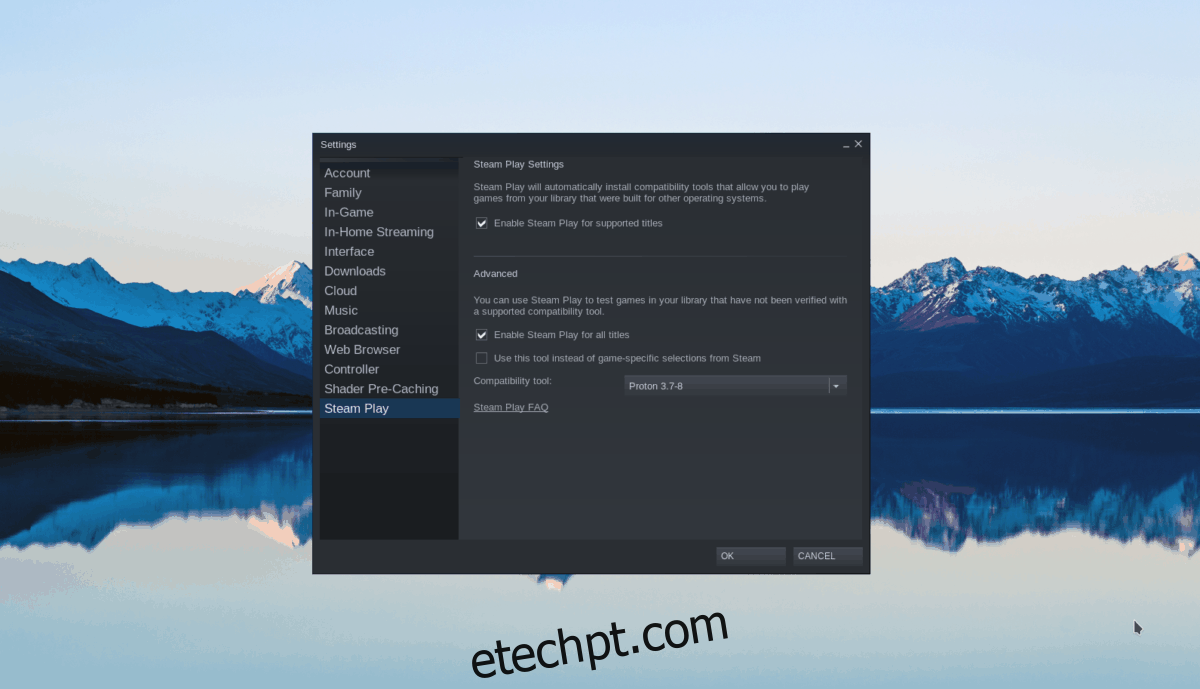
Dentro das configurações do Steam Play, marque as opções “Ativar Steam Play para títulos suportados” e “Ativar Steam Play para todos os outros títulos”. Clique em “OK” para confirmar.
Passo 2: Clique no botão “Loja” para acessar a loja Steam. Use a barra de pesquisa para encontrar “The Room”.
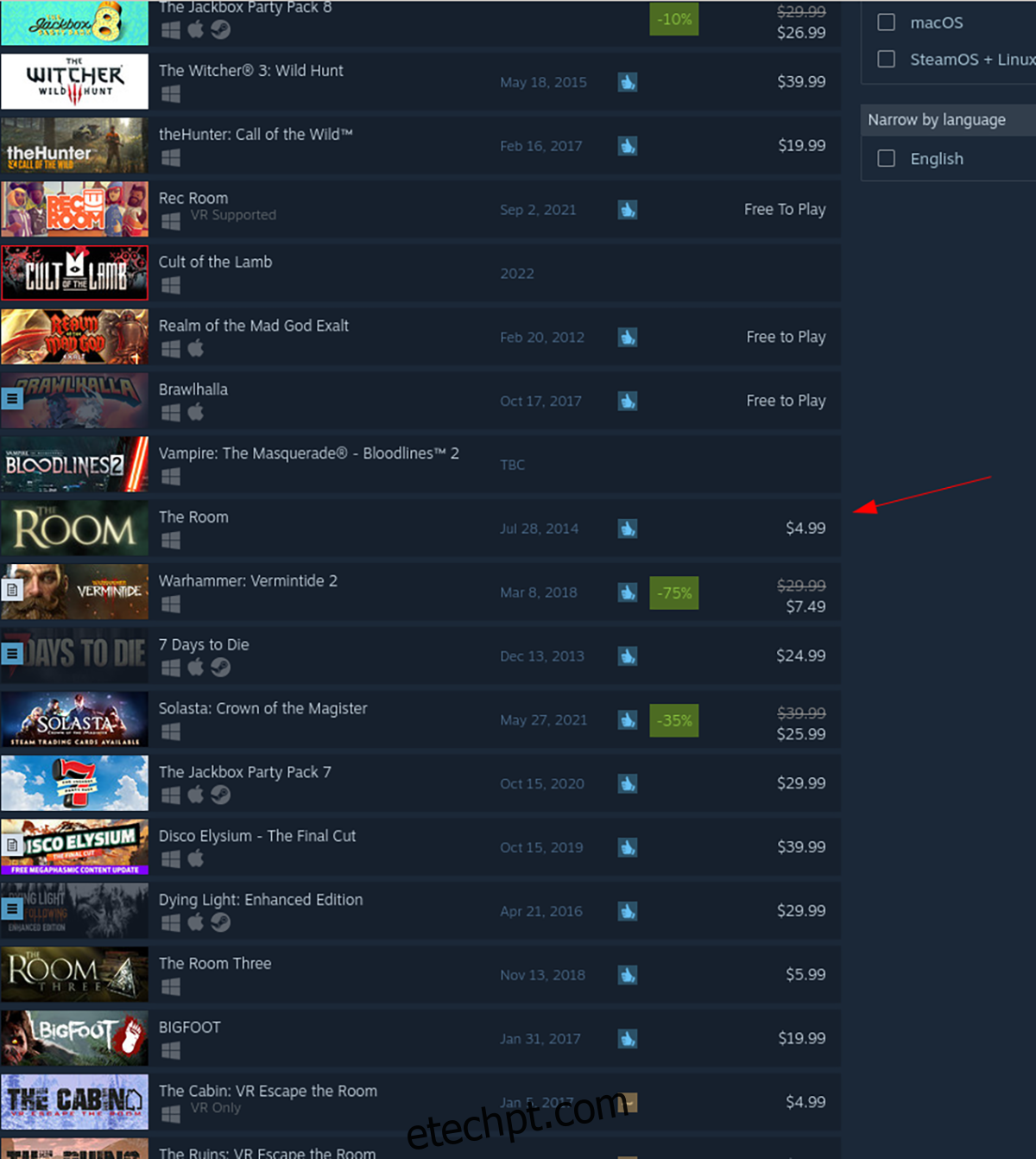
Passo 3: Selecione “The Room” nos resultados da pesquisa para acessar a página do jogo. Clique no botão verde “Adicionar ao carrinho” para comprar e adicionar o jogo à sua conta.
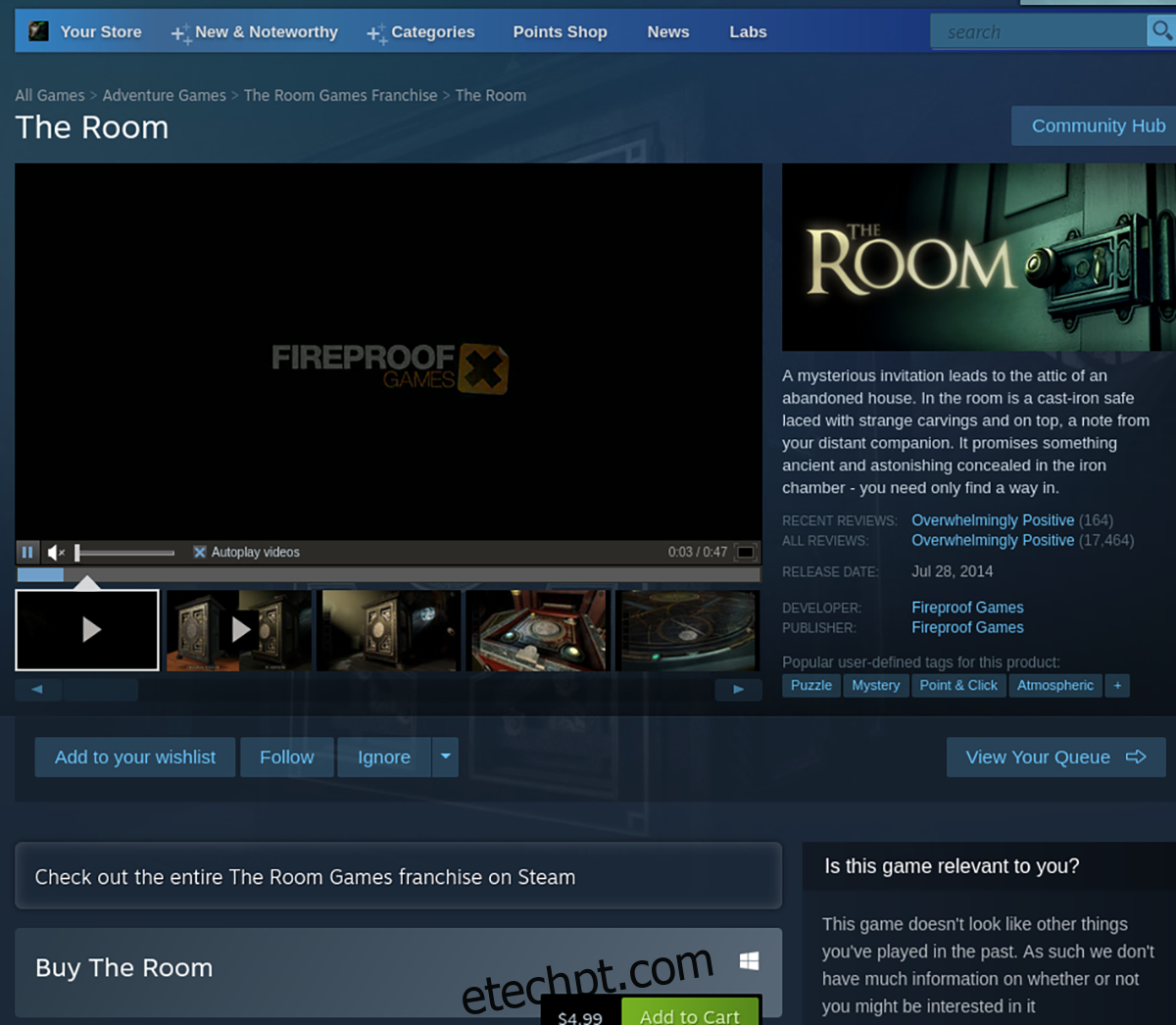
Passo 4: Clique em “Biblioteca” para acessar a sua coleção de jogos. Localize “The Room” na sua lista.

Passo 5: Selecione “The Room” na sua biblioteca e clique no botão azul “INSTALAR” para começar a instalação. Após a conclusão da instalação, o botão “INSTALAR” se transformará em “JOGAR”. Clique em “JOGAR” para iniciar o jogo.